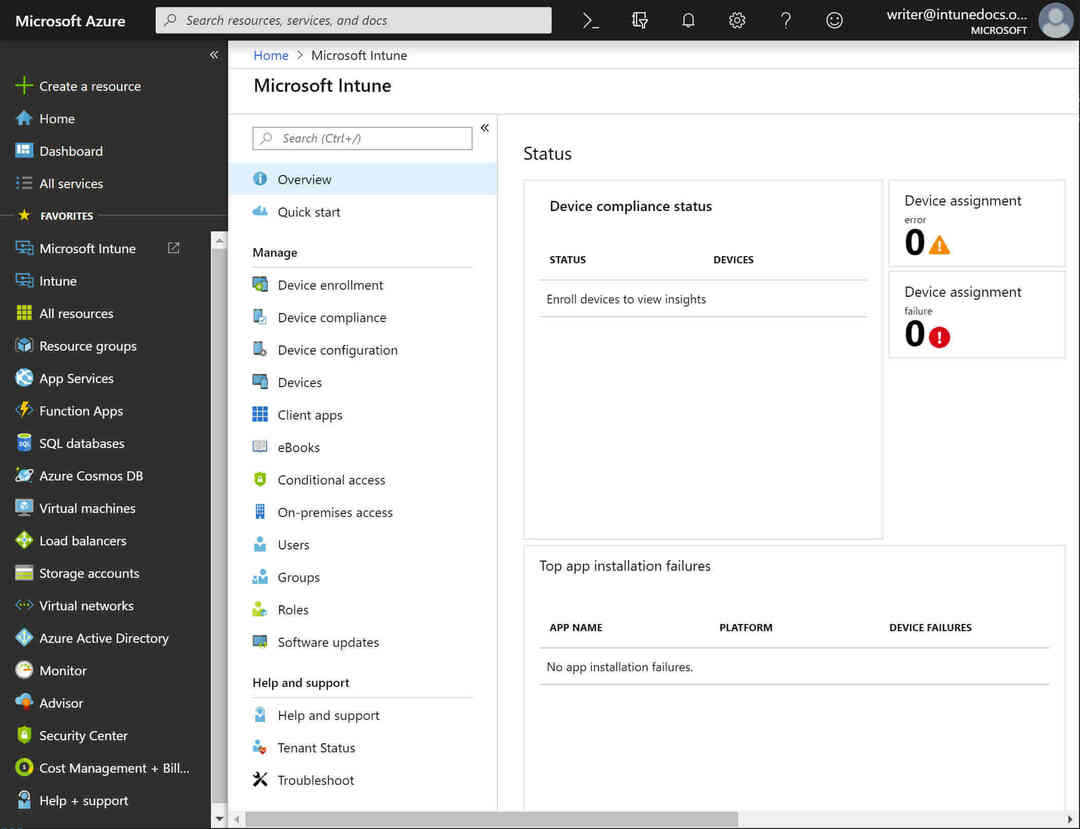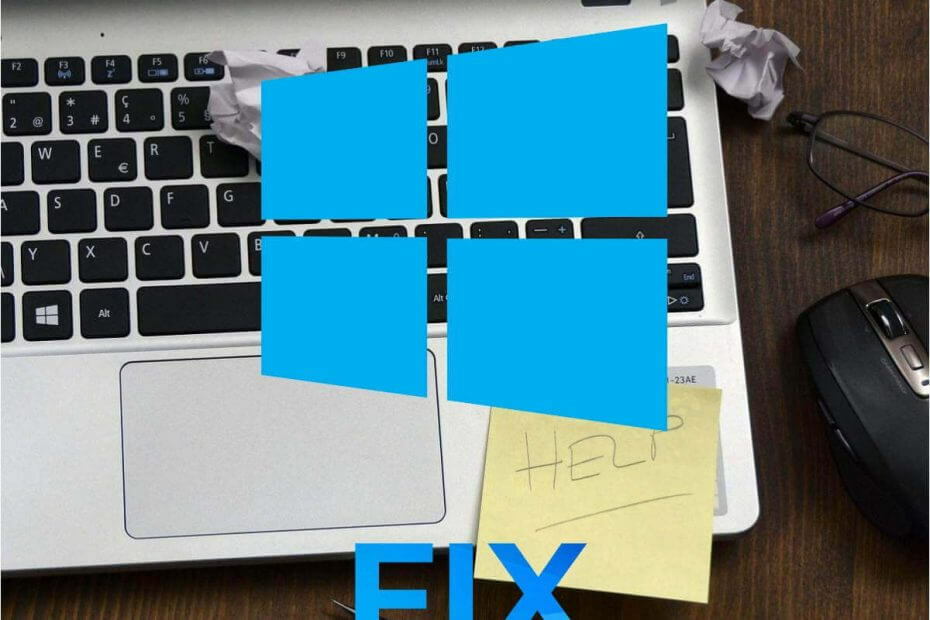
Tento software udrží vaše ovladače v provozu a ochrání vás před běžnými chybami počítače a selháním hardwaru. Zkontrolujte všechny své ovladače nyní ve 3 snadných krocích:
- Stáhněte si DriverFix (ověřený soubor ke stažení).
- Klikněte Začni skenovat najít všechny problematické ovladače.
- Klikněte Aktualizujte ovladače získat nové verze a zabránit poruchám systému.
- DriverFix byl stažen uživatelem 0 čtenáři tento měsíc.
Microsoft Intune umožňuje uživatelům synchronizovat zaregistrovaná zařízení s jejich organizacemi. Někdy však Intune nesynchronizuje uživatelská zařízení. Jeden z nejběžnějších stavů chybových zpráv synchronizace Intune, Synchronizaci nelze zahájit (0x82ac019e). V důsledku toho uživatelé nemohou zahájit synchronizaci zařízení Windows s Intune, když nastane tento problém. Toto jsou některá z potvrzených rozlišení pro Intune’s synchronizaci nelze zahájit chyba.
Jak mohou uživatelé opravit synchronizaci Intune?
1. Otevřete port 444
- Někteří uživatelé opravili synchronizaci nelze zahájit chyba otevřením portu 444 pro zařízení registrovaná v Azure AD, která mohou být v některých organizacích blokována. Chcete-li otevřít port, stiskněte klávesu Windows + klávesová zkratka S.
- Jako klíčové slovo pro vyhledávání zadejte „Windows Defender Firewall“.
- Klikněte Brána firewall systému Windows Defender s pokročilým zabezpečením k otevření okna ve snímku přímo níže.
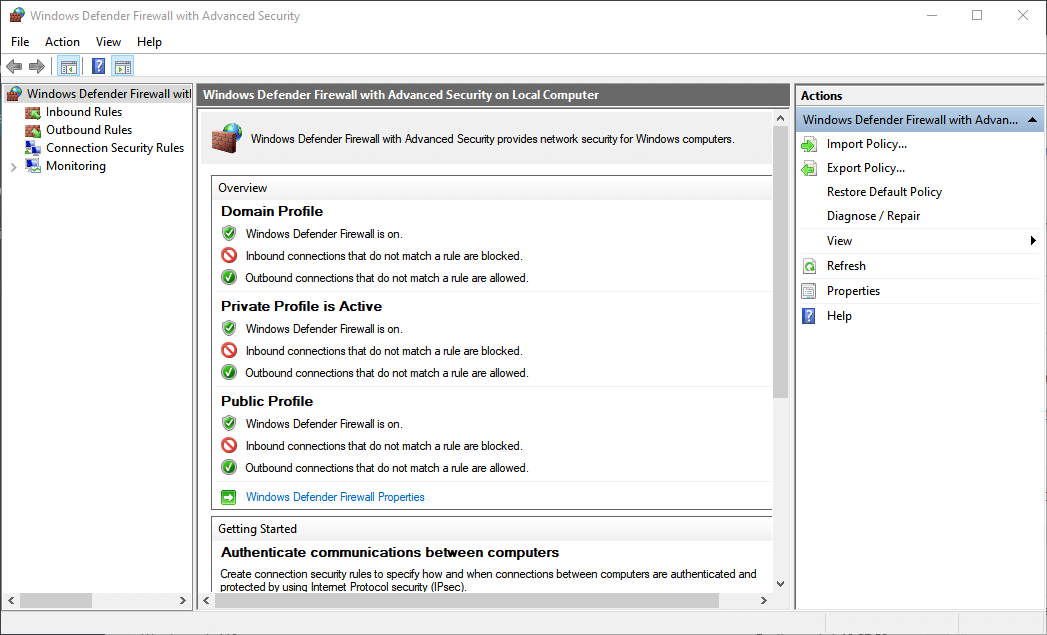
- Klikněte pravým tlačítkem myši Příchozí pravidla v levé části okna vyberte Nová pravidla.
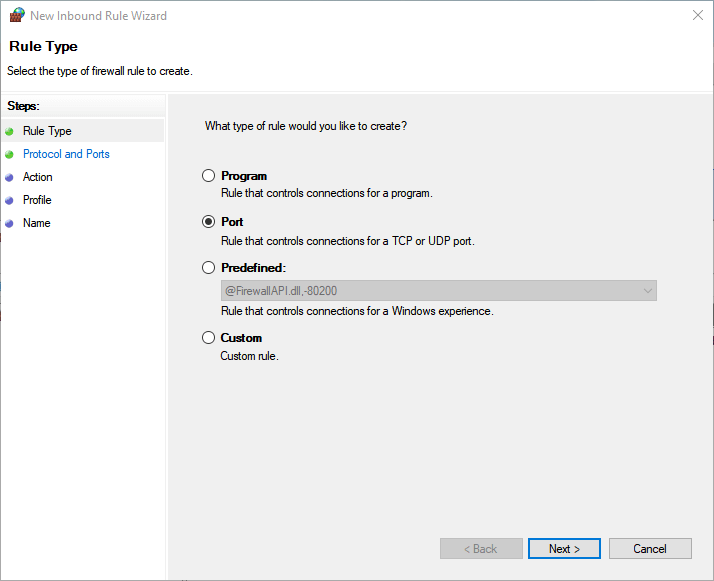
- Vybrat Přístavy a klikněte další.
- Vybrat TCP nebo UDP možnost protokolu pro váš port.
- Poté zadejte číslo portu 444 do Specifické místní porty krabice.
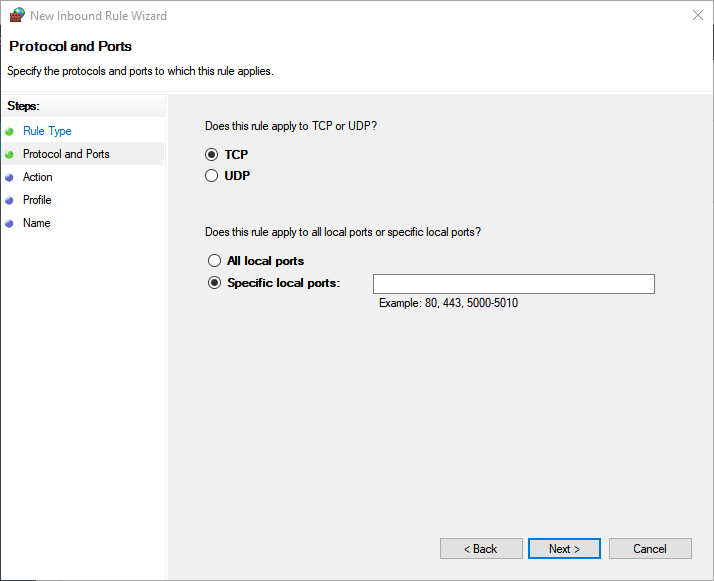
- Vybrat Povolte připojení volba.
- Klikněte na ikonu další tlačítko pro otevření možností profilu.
- Klikněte další znovu a poté zadejte název pravidla brány firewall.
- zmáčkni Dokončit knoflík.
Přečtěte si také:Jak otevřít porty brány firewall v systému Windows 10 [Podrobný průvodce]
2. Zrušte registraci zařízení od jiných organizací
- The synchronizaci nelze zahájit chyba může být způsobena také registrací zařízení uživatelů ve více organizacích. Chcete-li to opravit, klikněte na tlačítko Start.
- Klikněte na ikonu Nastavení tlačítko ve Windows 10 Nabídka Start.
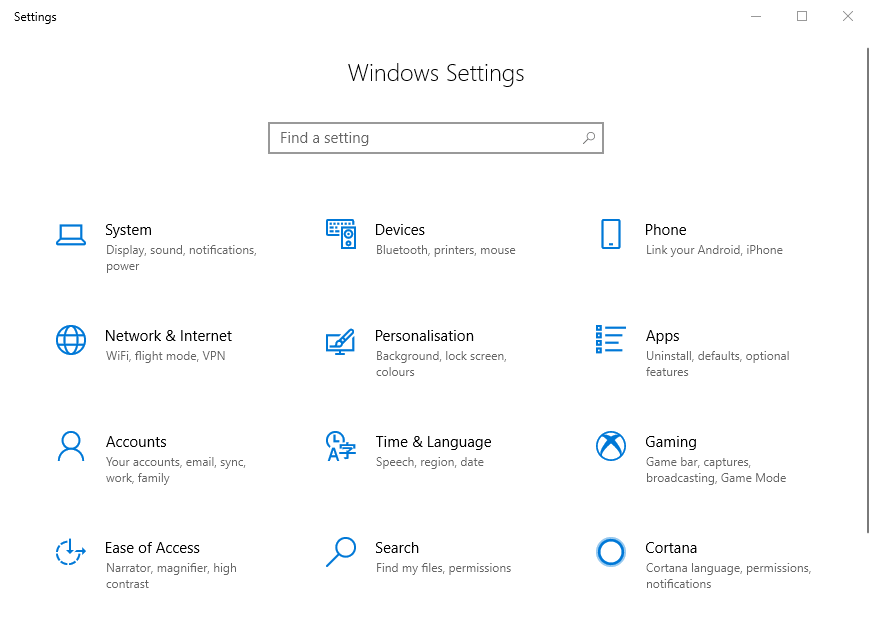
- Vybrat Účty v Nastavení.
- Klikněte Přístup do práce nebo do školy v levé části okna Nastavení.
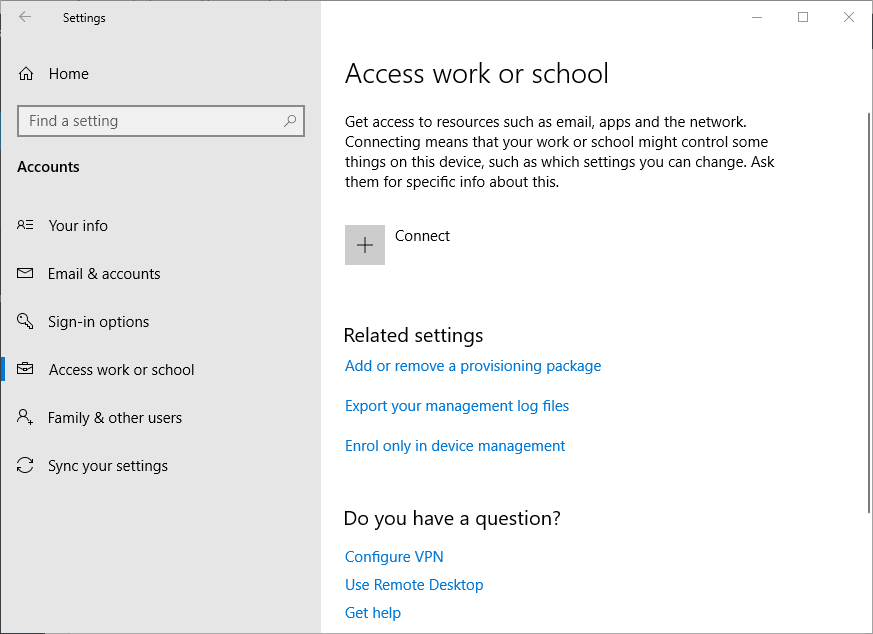
- Pokud je zařízení připojeno k jiné organizaci, vyberte pro ni uvedený účet.
- Poté klikněte Odpojit tlačítko pro vybraný účet. Uživatelé by tam měli mít uveden jeden účet organizace pro Intune.
3. Zkontrolujte, zda je Enterprise Mobility + Security E3 povolena
- Někteří uživatelé opravili synchronizaci Intune povolením Enterprise Mobility + Zabezpečení E3 na portálech pro správce Office 365. Chcete-li zkontrolovat, zda je Enterprise Mobility povolena pro konkrétního uživatele, uživatelé administrátorů se budou muset přihlásit na své portály Office 365.
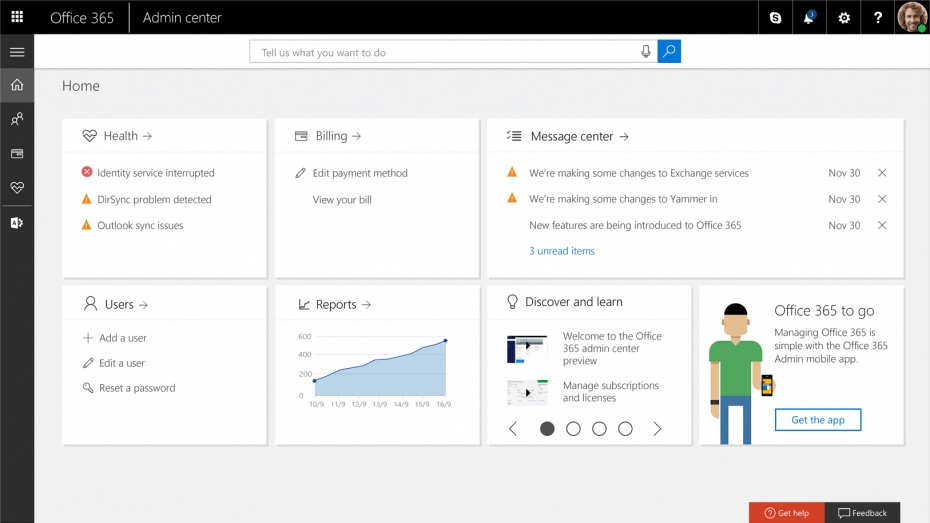
- Vyberte uživatelský účet, pro který se vyskytla chyba synchronizace.
- Klikněte na ikonu Upravit tlačítko pro licence k produktu.
- Poté zapněte Enterprise Mobility + Zabezpečení E3 pokud to není povoleno.
- Poté budou uživatelé muset restartovat postižené zařízení, aby jej znovu synchronizovali. Otevřete aplikaci Nastavení ve Windows 10.
- Poté klikněte Přístup do práce nebo do školy a odtud zařízení znovu synchronizujte.
To jsou některá z rozlišení, s nimiž uživatelé opravili synchronizaci Intune. Uživatelé, kteří vyřešili problém synchronizaci nelze zahájit Chyba s jinými rozlišeními je vítána při sdílení jejich oprav níže.
SOUVISEJÍCÍ ČLÁNKY K ODHLÁŠENÍ:
- Jak synchronizovat zařízení s MS Intune
- Jak řešit chyby instalace aplikace Intune